IMO را روی رایانه نصب کنید
بسیاری از صاحبان گوشی های هوشمند و رایانه ها به طور فعال از پیام های فوری مختلف و برنامه های ارتباطی تصویری استفاده می کنند. در اینترنت تعداد زیادی از این نرم افزار وجود دارد، بنابراین گاهی اوقات مشکل تعیین مناسب ترین است. با نمایندگان محبوب چنین برنامه هایی برای سیستم عامل آندروید، می توانید لینک زیر را پیدا کنید. امروز ما درباره نحوه نصب صحبت خواهیم کرد imo بر روی کامپیوتر شما
همچنین ببینید: پیامبران برای آندروید
محتوا
IMO را روی رایانه نصب کنید
قبل از شروع نصب، لازم به ذکر است که IMO فقط در صورتی که قبلا آن را از طریق تلفن هوشمندتان ثبت کرده اید به طور صحیح در کامپیوتر کار کند. اگر قادر به نصب برنامه بر روی دستگاه تلفن همراه خود نباشید، مستقیما به روش دوم بروید، فقط باید یک شماره تلفن برای آن اجرا کنید.
روش 1: نصب IMO برای ویندوز
هنگامی که شما قبلا یک حساب کاربری در برنامه دارید، نصب بسیار آسان است و شروع به استفاده از آن در رایانه ای با سیستم عامل ویندوز می کند. شما باید موارد زیر را انجام دهید:
- در لینک بالا به وبسایت رسمی IMO بروید یا آدرس را در هر مرورگر وب مناسب وارد کنید.
- در صفحه ای که باز می شود، تقسیم را به کاشی ها خواهید دید. شما باید بر روی "Download imo for Windows Desktop" کلیک کنید.
- صبر کنید تا دانلود کامل شود و نصب کننده دانلود شده را باز کنید.
- موافقتنامه مجوز را بخوانید، علامت مربوطه را تیک بزنید و روی دکمه «نصب» کلیک کنید.
- صبر کنید تا برنامه بازپاش شود و همه فایلهای لازم را نصب کند. در طول این فرایند، کامپیوتر را مجددا راه اندازی نکنید یا پنجره فعال را خاموش کنید.
- بعد، شما یک پنجره خوش آمدید را مشاهده خواهید کرد. در اینجا شما باید مشخص کنید که آیا این برنامه را بر روی گوشی خود دارید یا نه.
- اگر گزینه "No" را انتخاب کنید، به یک پنجره دیگر منتقل می شوید، جایی که لینک هایی برای دانلود نسخه ها برای Android، iOS یا Windows Phone وجود دارد.
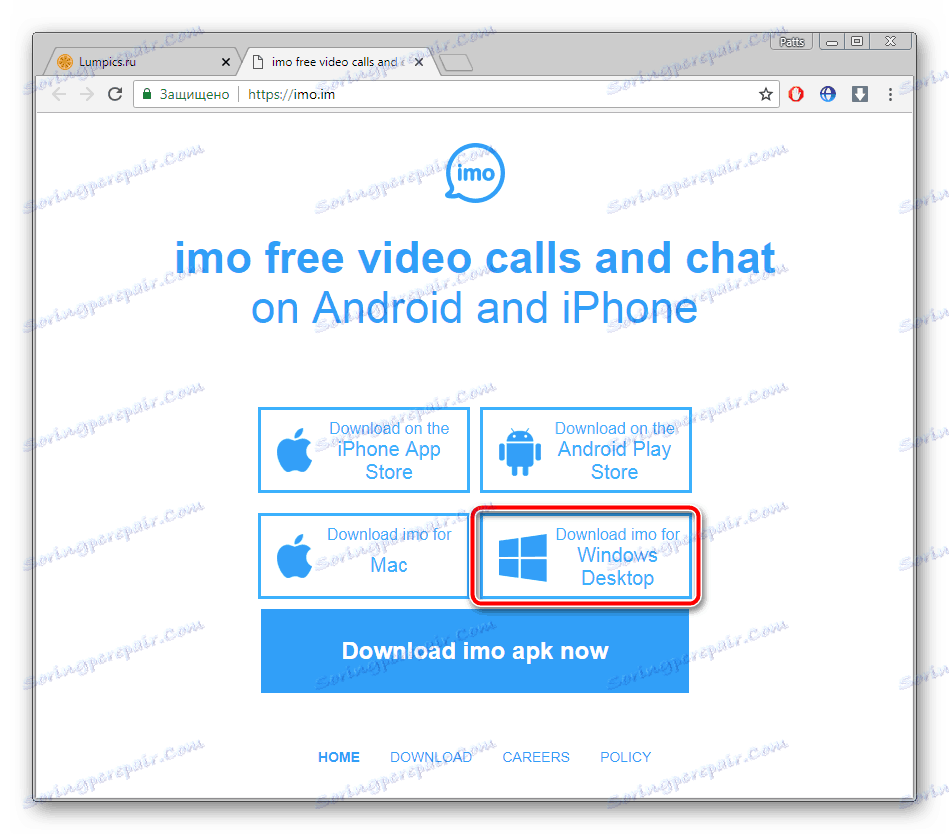
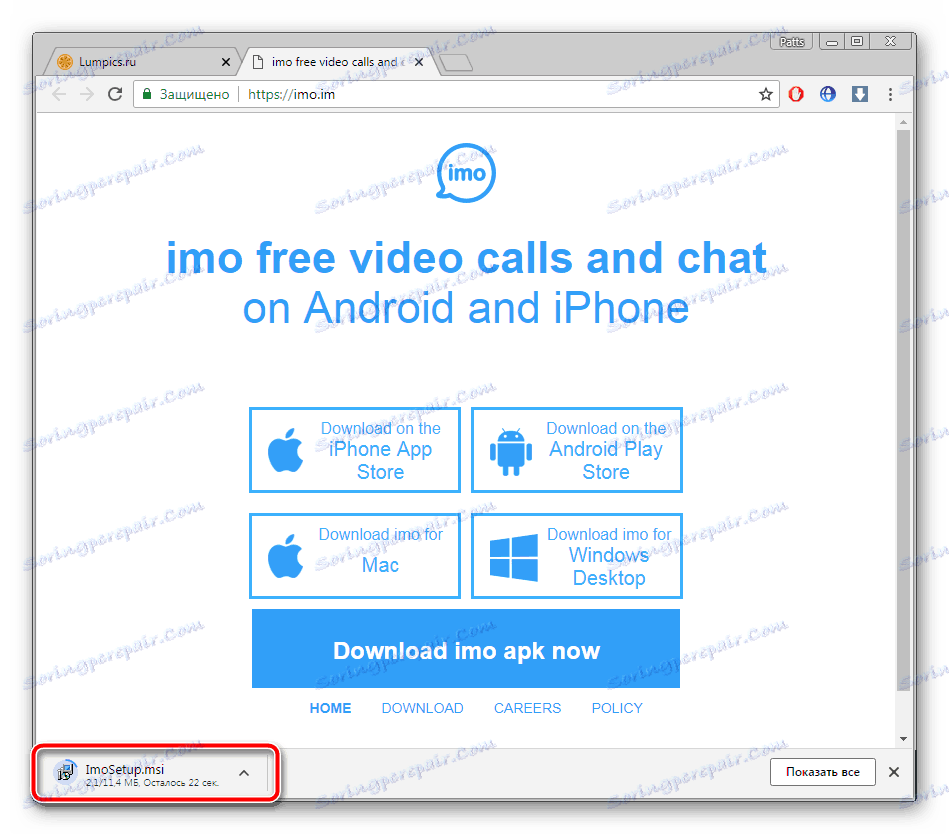
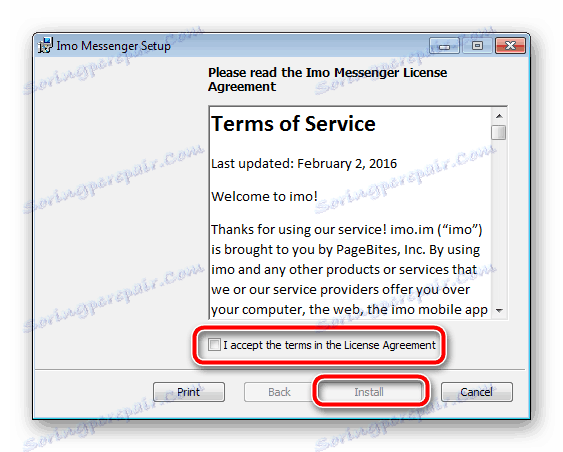
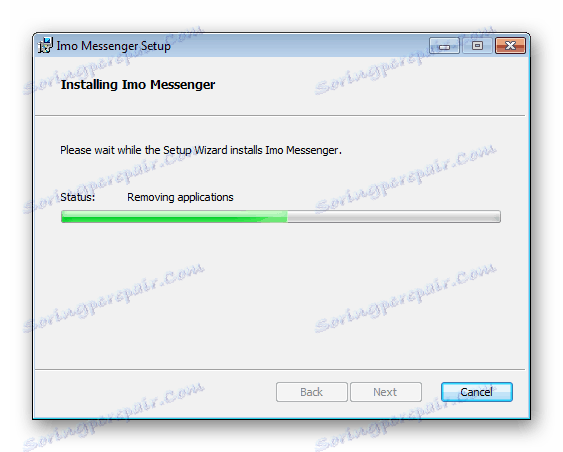
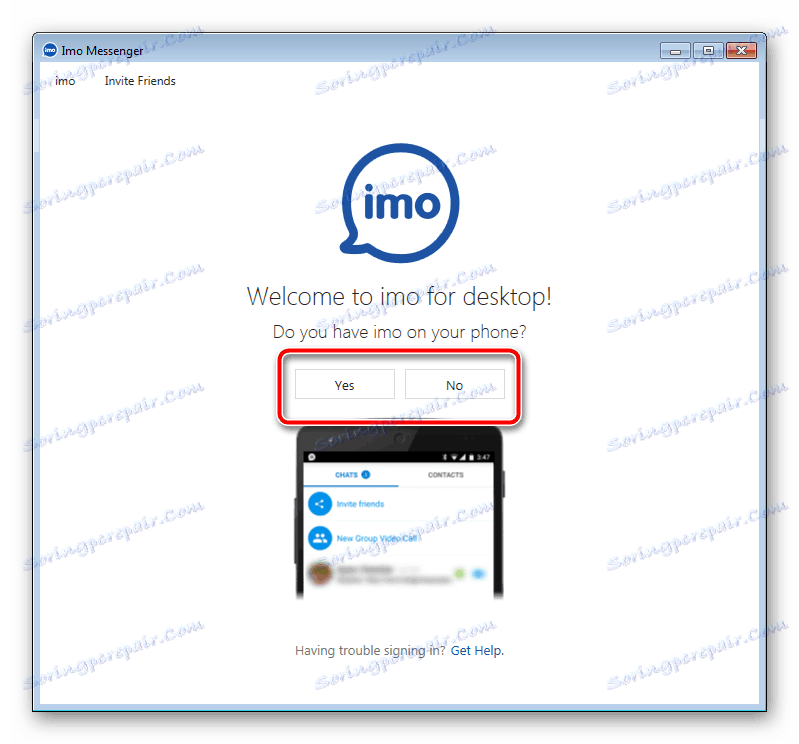
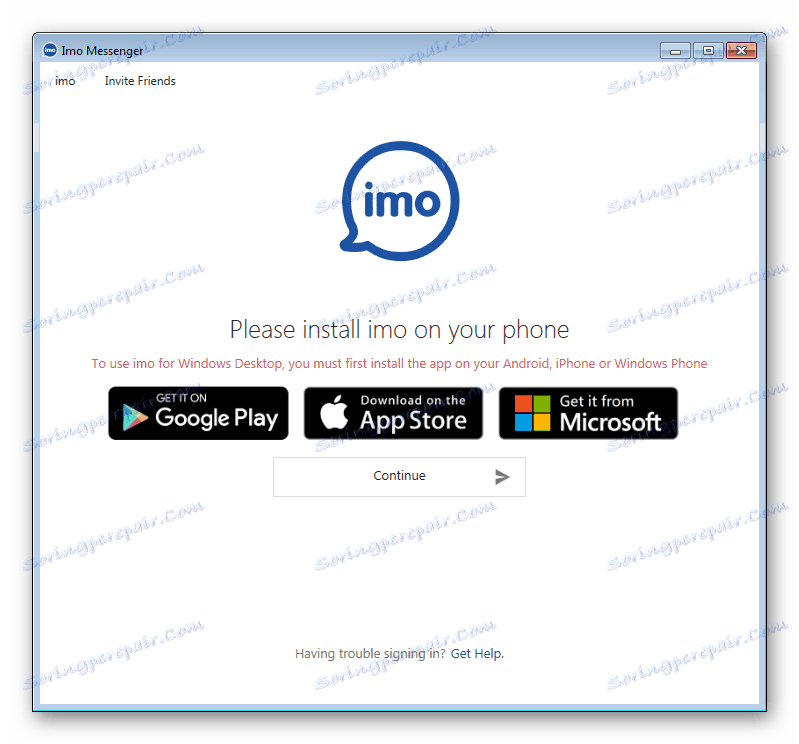
در حال حاضر Messenger نصب شده است، وارد سیستم شوید و می توانید به نوشتن پیام های متنی و یا برقراری تماس های ویدئویی به دوستان خود ادامه دهید.
روش 2: نسخه تلفن همراه imo را از طریق BlueStacks نصب کنید
اولین روش با کاربرانی که امکان ثبت نام در یک برنامه تلفن همراه از طریق گوشی هوشمند ندارند، مناسب نیست، بنابراین بهترین گزینه در این وضعیت، استفاده از هر شبیه ساز آندروید برای ویندوز است. ما مثال BlueStacks را نشان خواهیم داد و نشان خواهیم داد که IMO را در آن نصب کنیم. شما باید دستورالعمل های زیر را دنبال کنید:
- به وب سایت BlueStacks رسمی بروید و نرم افزار را به رایانه خود دانلود کنید.
- در لینک زیر شما دستورالعمل های دقیق در مورد چگونگی قرار دادن این برنامه را در رایانه خود پیدا خواهید کرد و سپس تنظیم درست را انجام دهید.
- گام بعدی جستجوی IMO از طریق BlueStacks است. در نوار جستجو، یک نام را وارد کنید و برنامه را پیدا کنید.
- روی دکمه "نصب" کلیک کنید.
- قبول مجوزها و منتظر بمانید تا دانلود برای تکمیل انجام شود، سپس به ثبت نام ادامه دهید.
- در برخی موارد، نرم افزار بارگذاری نمی شود بازار بازی بنابراین، شما بایستی APK را نصب کنید. ابتدا به صفحه اصلی IMO بروید و فایل را از اینجا دانلود کنید با کلیک بر روی دکمه "Download imo apk now" .
- در صفحه اصلی BlueStacks، به برگه «برنامه های من» بروید و روی «نصب APK» در پایین سمت راست پنجره کلیک کنید. در پنجره باز شده، فایل دانلود شده را انتخاب کنید و منتظر بمانید تا به برنامه اضافه شود.
- IMO را برای ورود به ثبت نام بگذارید.
- یک کشور را انتخاب کنید و شماره تلفن را وارد کنید
- کد را وارد کنید که در پیام آمده است.
- حالا شما می توانید یک نام کاربری را تنظیم کنید و به کار در برنامه بروید.
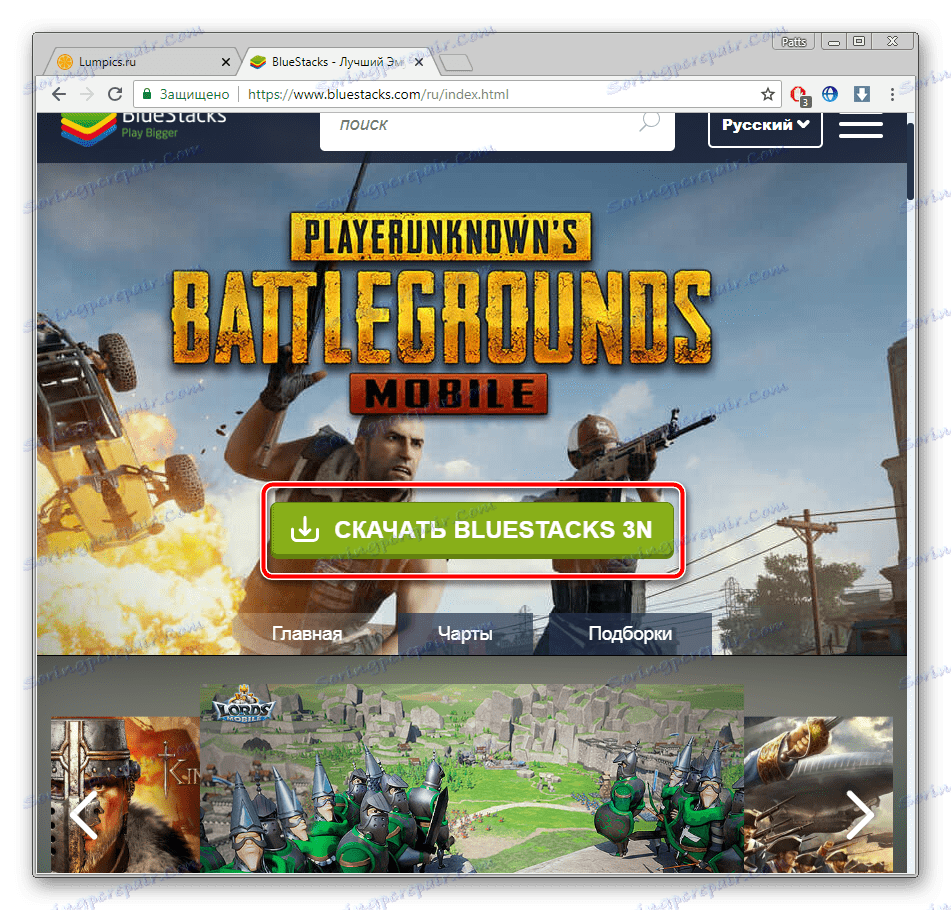
جزئیات بیشتر:
نحوه نصب BlueStacks به درستی
ما BlueStacks را به درستی پیکربندی میکنیم
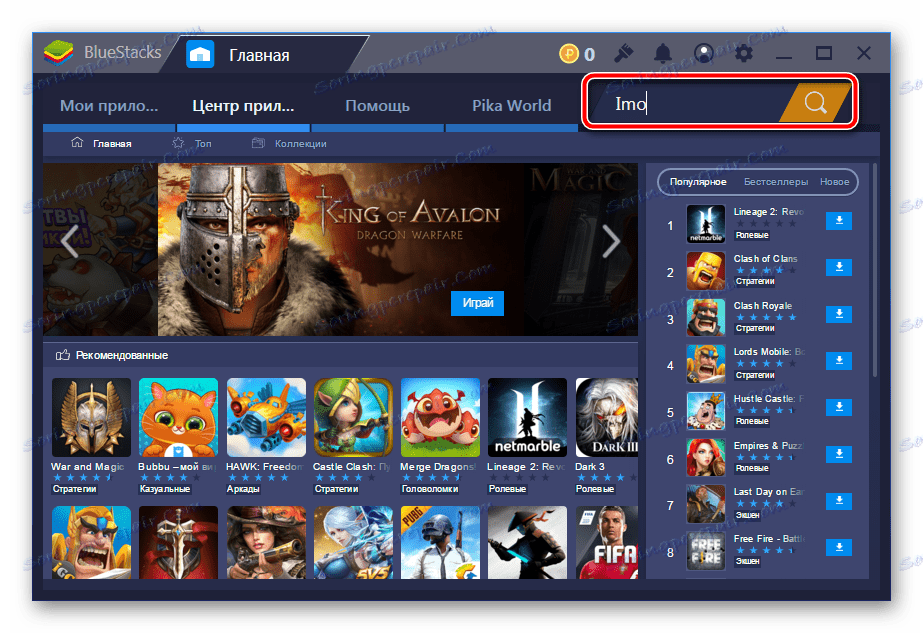
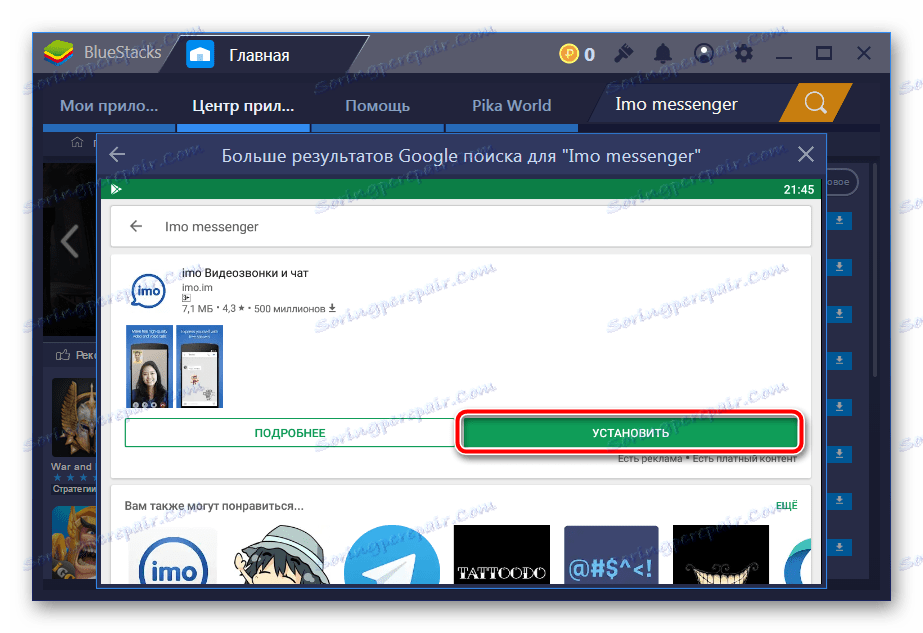

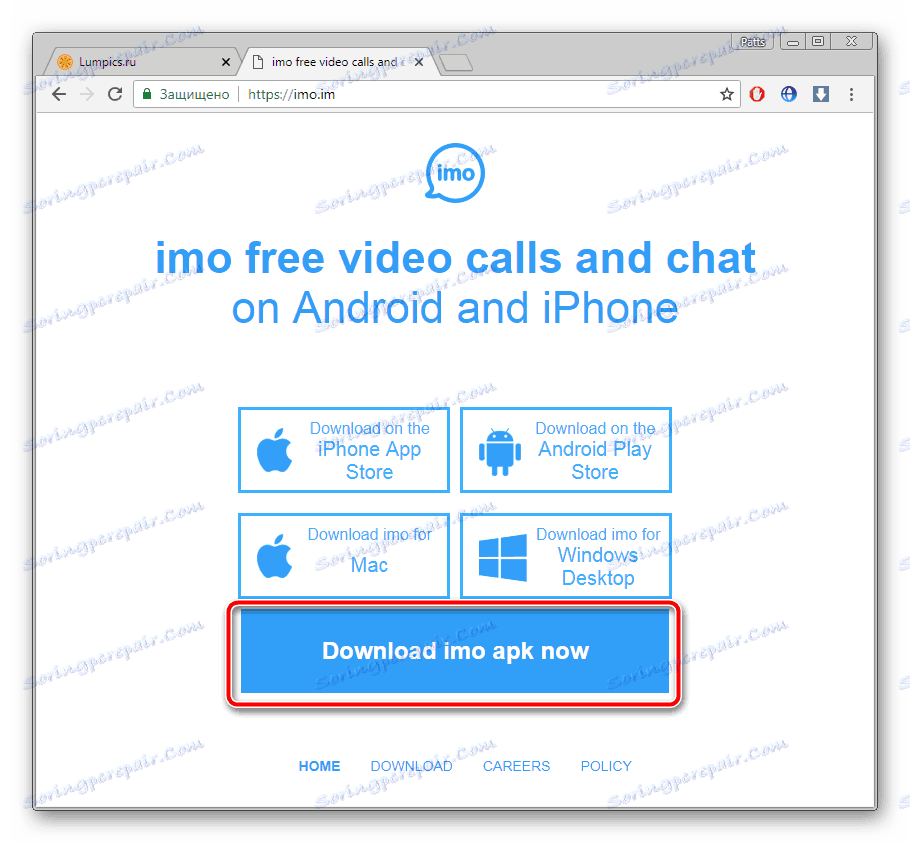
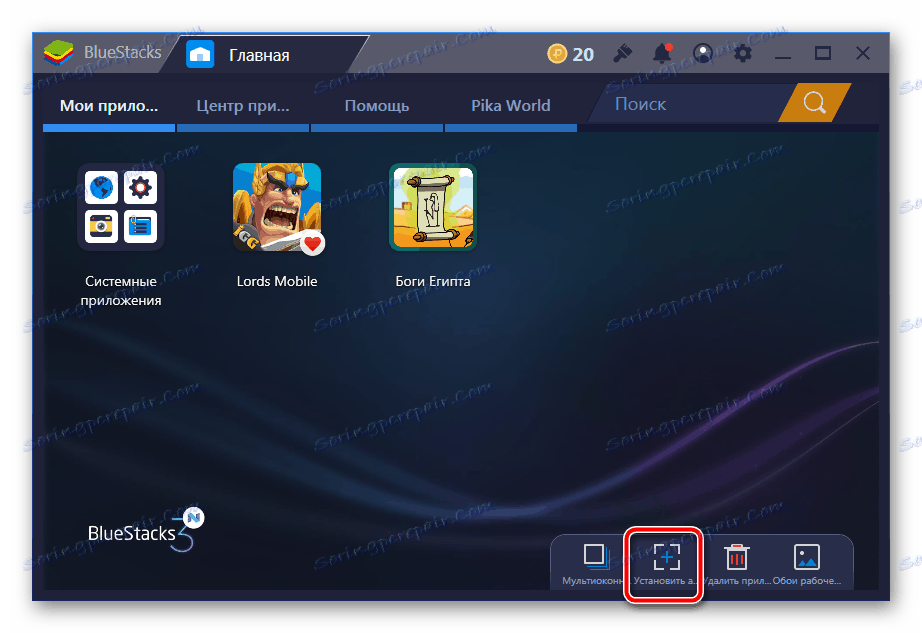

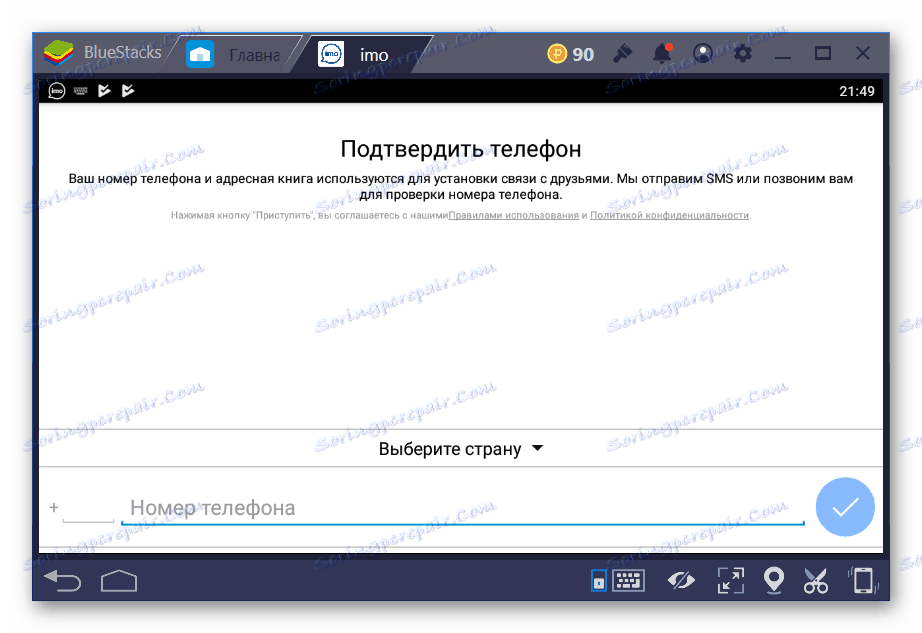

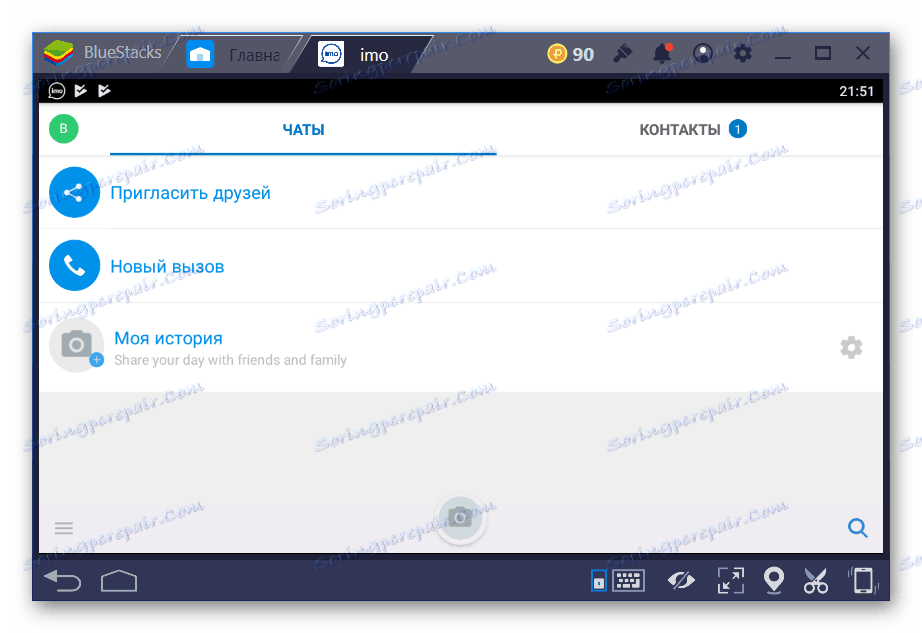
اگر مشکلی با BlueStacks دارید، به مقالات دیگر ما در لینک زیر مراجعه کنید. در آنها یک راهنمای دقیق برای رفع مشکلات مختلفی که در هنگام راه اندازی یا کار در برنامه ذکر شده در بالا ظاهر می شود پیدا کنید.
همچنین ببینید:
آغازگر Infinite در BlueStacks
چرا BlueStacks قادر به تماس با سرورهای Google نیست
BlueStacks را کاهش می دهد
یک خطا راه اندازی BlueStacks را رفع کنید
شما برای کار از طریق شبیه ساز دسترسی دارید، اما این همیشه مناسب نیست، پس پس از ثبت نام، فقط نسخه ویندوز را دانلود کنید و با استفاده از داده هایی که در هنگام ایجاد مشخصات وارد کردید، وارد شوید.
در این مقاله ما از نصب IMO در رایانه استفاده کردیم. همانطور که می بینید، در این فرایند هیچ مشکلی وجود ندارد، شما فقط باید یک دستورالعمل خاص را دنبال کنید. تنها مشکل که ناشی از عدم توانایی ثبت نام از طریق برنامه تلفن همراه است، که با استفاده از یک شبیه ساز حل می شود.
